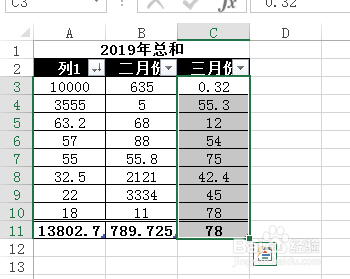1、在Excel软件中打开自己的表格。这是我自己的表格
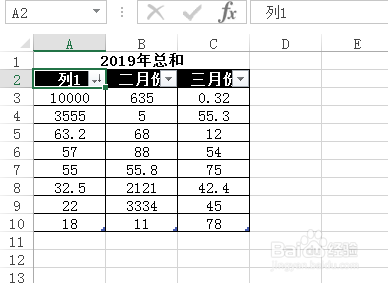
2、点击鼠标左键,按住一直拖动,选取需要求和的数据。

3、点击菜单栏上的“开始”按钮,看到一个“自动求和”的按钮,点击它右边的 小箭头。
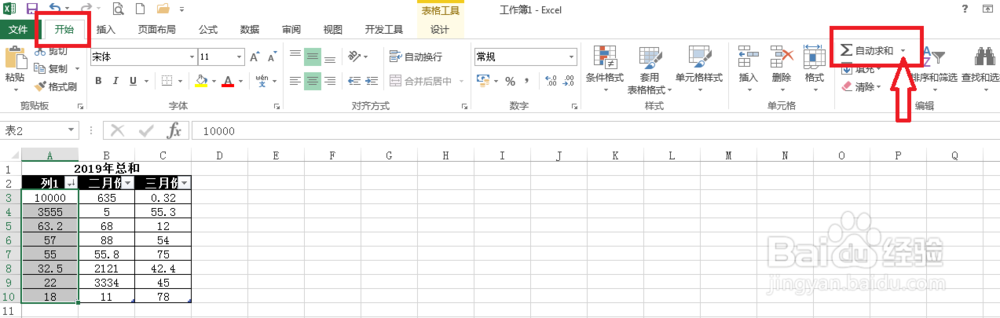
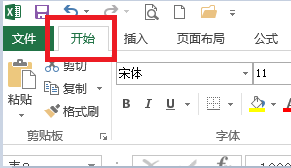

4、点击“求和”。
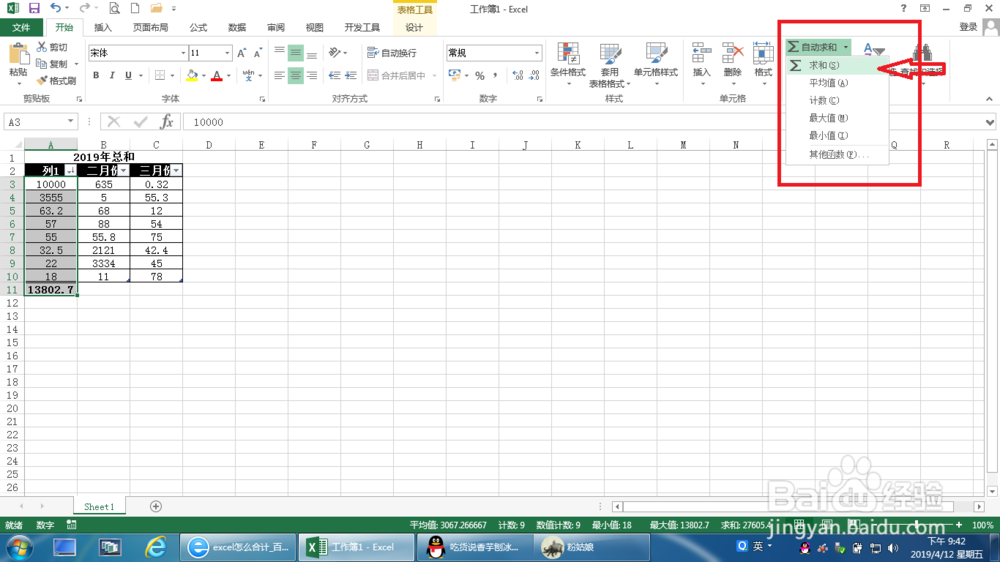
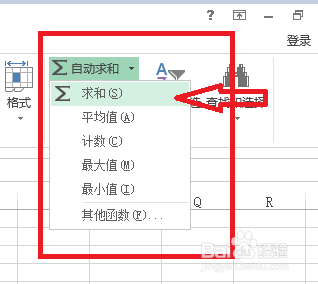

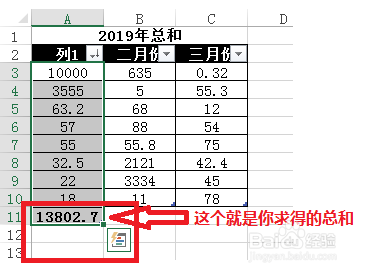
5、求平均值,选中需要求平均值的数据,在“自动求和”按钮下点击“平均值”。

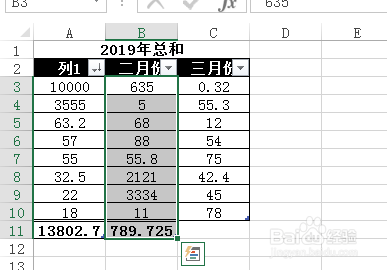
6、求最大值,选中需要求平均值的数据,在“自动求和”按钮下点击“最大值”。

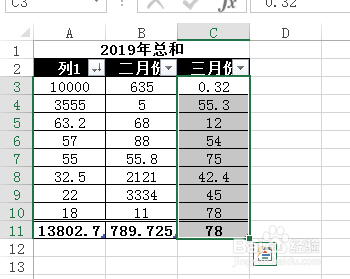
时间:2024-10-13 04:43:58
1、在Excel软件中打开自己的表格。这是我自己的表格
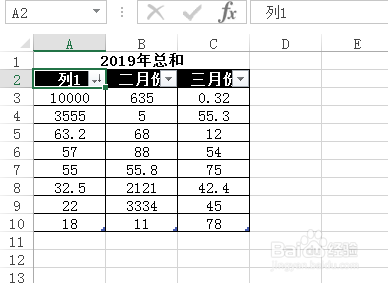
2、点击鼠标左键,按住一直拖动,选取需要求和的数据。

3、点击菜单栏上的“开始”按钮,看到一个“自动求和”的按钮,点击它右边的 小箭头。
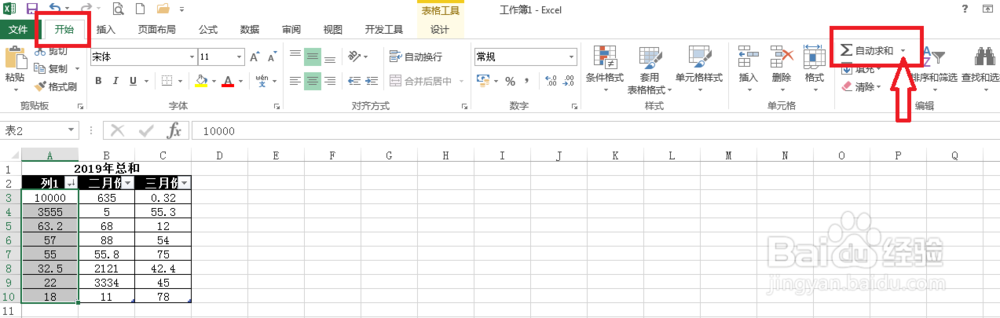
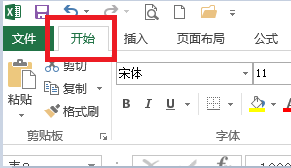

4、点击“求和”。
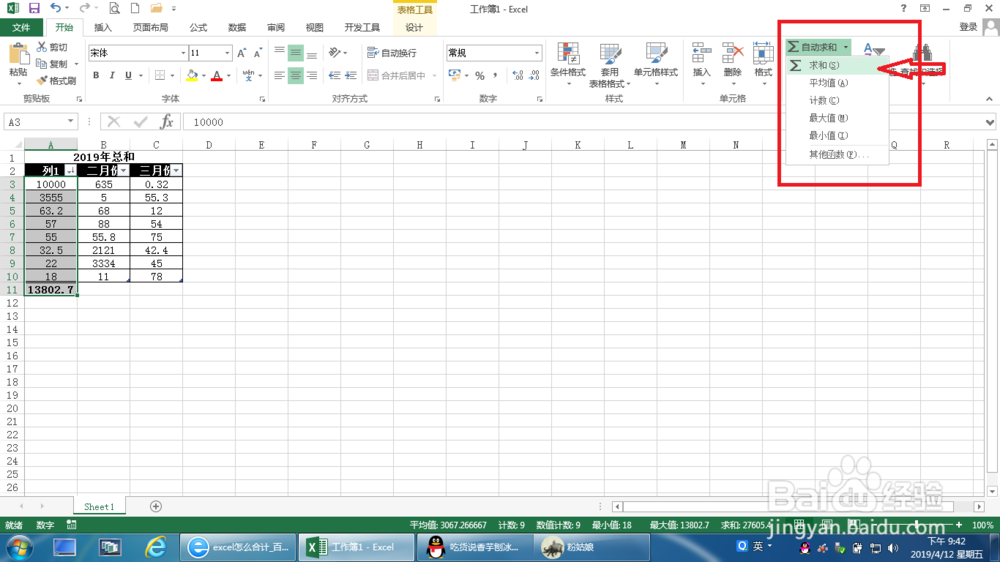
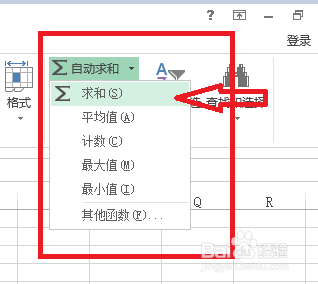

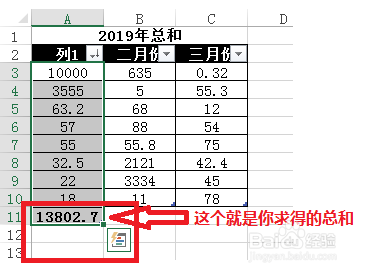
5、求平均值,选中需要求平均值的数据,在“自动求和”按钮下点击“平均值”。

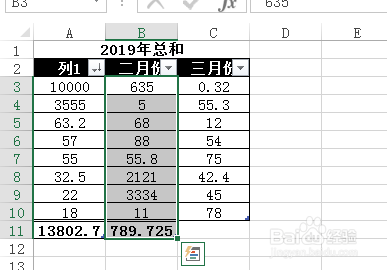
6、求最大值,选中需要求平均值的数据,在“自动求和”按钮下点击“最大值”。